centOS最小化安装配置网络
CentOS是一种广泛使用的Linux发行版,以其稳定性和安全性而受到企业用户的青睐,在某些场景下,用户可能需要进行最小化安装,即只安装最基本的系统组件,以节省磁盘空间或满足特定的系统需求,最小化安装后的系统往往需要手动配置网络,以确保能够连接到互联网或其他网络资源,以下是CentOS最小化安装后配置网络的详细步骤:
一、安装前的准备工作
1、 下载CentOS镜像 :从CentOS官方网站()下载所需的CentOS版本ISO镜像文件。
2、 准备安装介质 :将下载好的ISO镜像刻录到光盘或者制作成USB启动盘。
二、系统安装
1、 启动并进入安装界面 :将制作好的安装介质插入 服务器 并启动,选择从该介质引导,进入CentOS安装程序后,选择“Install CentOS 7”开始安装过程。
2、 选择语言 :在安装向导的语言选择页面,选择“English”或其他你熟悉的语言。
3、 设置键盘布局 :通常选择“us”键盘布局即可。
4、 存储设备选择 :选择“Local Standard Disk”作为安装目标,然后点击“Done”确认,如果需要自定义分区,可以选择“Custom Partitioning”,根据实际需求划分根分区(/)、交换分区(swap)等,一般可以创建/boot分区(100M)、swap分区(内存的2倍,但不超过4G)、/分区(剩余全部空间)。
5、 网络与主机名设置 :由于是最小化安装,此步骤可能会跳过,如果没有进行网络设置,后续需要手动配置。
6、 开始安装 :确认所有设置无误后,点击“Begin Installation”开始安装过程,安装完成后,点击“Reboot System”重启系统。
三、安装后的网络配置
1、 临时网络配置 :重启后,使用以下命令查看网络接口信息,以便确定网卡名称(如eth0、ens33等)。
或
ifconfig -a

假设网卡名称为eth0,使用以下命令设置临时IP地址(假设网关为192.168.1.1,IP地址段为192.168.1.0/24)。
sudo ifconfig eth0 192.168.1.10 netmask 255.255.255.0 up
sudo route add default gw 192.168.1.1
2、 编辑网络配置文件 :使用文本编辑器打开网卡配置文件(以CentOS 7为例)。
sudo vi /etc/sysconfig/network-scripts/ifcfg-eth0
添加或修改以下内容(将BOOTPROTO设置为dhcp表示自动获取IP地址,ONBOOT设置为yes表示开机启动)。
DEVICE=eth0BOOTPROTO=dhcpONBOOT=yes
保存并关闭文件。
3、
配置DNS
:编辑
/etc/resolv.conf
文件,添加DNS服务器地址(以下以Google的公共DNS为例)。
nameserver 8.8.8.8nameserver 8.8.4.4
4、 启动网络服务 :使用以下命令启动网络服务,使网络配置生效。
sudo systemctl restart network
或
sudo service network restart
5、 测试网络连接 :使用命令测试网络连接,确保网络配置正确。
ping -c 4 www.google.com
或
ping -c 4 8.8.8.8
四、相关问题与解答
1、 问题 :如果执行命令时提示“network is unreachable”,可能是什么原因?
解答 :可能是网络配置错误,如IP地址、子网掩码、网关或DNS设置不正确;也可能是网络硬件故障,如网线未插好、网卡故障等,可以再次检查网络配置文件中的各项参数是否正确,以及物理网络连接是否正常。
2、 问题 :如何查看当前系统的网络连接状态?
解答 :可以使用以下命令查看网络连接状态。
:显示所有网络接口的详细信息,包括IP地址、MAC地址、子网掩码等。
:也可以显示网络接口的信息,但在一些较新的系统中可能需要安装net-tools包才能使用。
nmcli device status
:如果安装了NetworkManager工具,可以使用该命令查看设备的网络状态和连接详情。
小伙伴们,上文介绍了“ centos最小化安装配置网络 ”的内容,你了解清楚吗?希望对你有所帮助,任何问题可以给我留言,让我们下期再见吧。
如何用linux做上网代理服务器
如何用Linux做代理服务器(最简单的做法,这里以RedHat9.0为例)需要配置:cpu: Pentium 133 Mhz内存: 32 MB硬盘:640 MB网卡:2块1.安装Linux,选择最小安装,把组件的勾全部去掉,除了配置一下IP,其它全部默认 安装好后进入提示符2.首先配置网卡,如果用图形界面配置完成后检查一下IP是否正确 ifconfig eth0 #检查网卡0的状态,如果想更改配置文件(命令:vi /etc/sysconfig/network-scripts/ifcfg-eth0) 文件 ifconfig eth1 #检查网卡1的状态,如果想更改配置文件(命令:vi /etc/sysconfig/network-scripts/ifcfg-eth1) 文件 route #检查网关,想更改则用(命令:vi /etc/sysconfig/network)在这里的GATEWAY=后面填加想更改的网关就可以#用route检查路由的状态,如果读出来很顺利则说明没问题,用PING检测一下内网和外网是否能PING通3.用IPTABLES 实现双网卡NAT功能,从而实现代理服务器上网 vi /etc/sysconfig/network #首先,编辑这个文件,在文件末尾加上一行( FORWARD_IPV4=yes )只有打开IP中转功能才可以实现NATFORWARD_IPV4=yes vi /etc/rc.d/ #编辑起动批处理文件,在文件末尾添加如下几行 #号为Linux注释语句不用添iptables -F#清除iptables表iptables -F -t nat #清除iptables IP nat表iptables -t nat -A POSTROUTING -o eth0 -s 192.168.0.0/16 -j MASQUERADE #添加新的IPnat表,192.168.0.0/16为局域网IPecho l>/proc/sys/net/ipv4/ip_forward #启动ip中转功能,至此,重启机器后代理服务器就应该好像差不多可能凑和用了4.配置系统启动时加载的服务 ntsysv #然后出现一个对话框,只留下iptables服务和networks服务,其它服务的勾全部去掉 vi /etc/#如果系统起动时出现一个10秒等待时间对话框,则在这里设置等待时间
如何为CentOS 7配置静态IP地址
首先用ifconfig命令看一下你的网卡的名字和mac地下,假设名字为eth0mac为 ab:54:00:e4:c9:99编辑下面的文件(如,没有就新建)vim /etc/sysconfig/network-scripts/ifcfg-etho输入以下内容TYPE=EthernetBOOTPROTO=noneDEFROUTE=yesIPV4_FAILURE_FATAL=noIPV6INIT=noIPV6_AUTOCONF=yesIPV6_DEFROUTE=yesIPV6_FAILURE_FATAL=noNAME=上面查到的名字如eth0ONBOOT=yesIPADDR0=你的IPPREFIX0=你子网掩码GATEWAY0=你的网关ip地址DNS1=你的DNS(如果不知道可不写这一条)IPV6_PEERDNS=yesIPV6_PEERROUTES=yesHWADDR=(你的网卡的mac如ab:54:00:e4:c9:99)
怎样在centos安装wireshark
一、安装 以root用户运行:yum install wireshark二、运行 在终端中键入命令:#wireshark bash:wireshark:command not found #whereis wireshark wireshark: /usr/lib/wireshark /usr/share/wireshark #cd /usr/lib/wireshark #ls plugins #cd /usr/share/wireshark; ls _ diametermanuftpncp













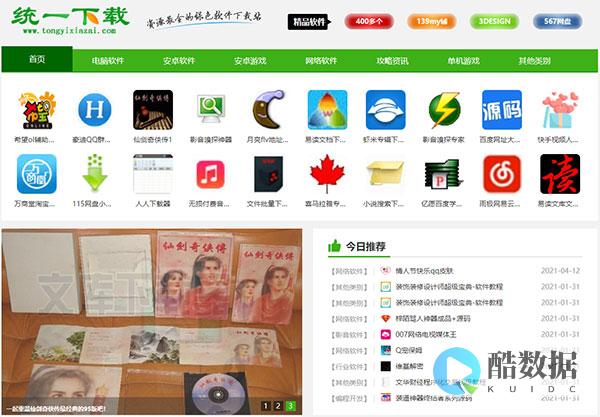

发表评论